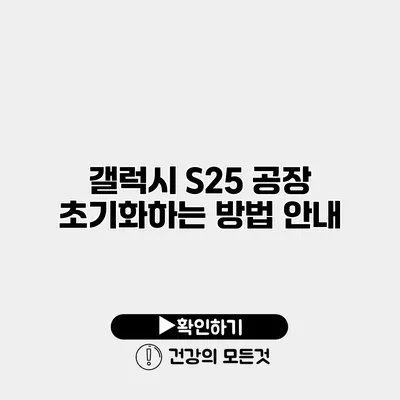갤럭시 S25 스마트폰을 사용하면서 속도가 느려지거나, 문제를 겪게 된다면 공장 초기화가 매우 유용한 해결책이 될 수 있어요. 공장 초기화는 모든 데이터를 삭제하고 핸드폰을 출고 상태로 되돌리는 과정입니다. 이 글에서는 갤럭시 S25 공장 초기화하는 방법과 그 과정에서 주의할 점에 대해 자세히 안내드릴게요.
✅ 갤럭시 S25의 초기화 방법을 지금 바로 확인해 보세요.
공장 초기화란 무엇인가요?
공장 초기화는 스마트폰의 모든 데이터를 삭제하고, 각종 설정을 기본값으로 되돌리는 과정이에요. 이 방식은 주로 다음과 같은 경우에 사용되죠:
- 스마트폰의 성능 저하
- 오류 발생
- 기기 판매 또는 양도 전
- 소프트웨어 문제 해결
공장 초기화의 필요성
스마트폰을 사용하다 보면 여러 가지 이유로 기기가 불안정해질 수 있어요. 저마다의 이유로 데이터를 삭제하고 새로운 시작을 원할 때, 공장 초기화는 효과적인 방법이랍니다.
✅ 갤럭시 S25의 안전한 데이터 백업 방법을 알아보세요.
갤럭시 S25 공장 초기화하기
갤럭시 S25를 초기화하는 과정은 간단하지만, 시작하기 전에 반드시 데이터를 백업해두세요. 초기화가 완료되면 모든 정보가 삭제되기 때문이에요.
1단계: 데이터 백업
초기화 전, 스마트폰의 중요한 데이터를 백업하는 것이 중요해요. 다음은 백업 방법이에요.
- Samsung Cloud 이용하기: 설정 > 계정 및 백업 > 데이터 백업 선택 후, 필요한 항목을 선택하여 백업합니다.
- Google 드라이브 이용하기: 설정 > 구글 > 백업 > “내 데이터 백업”을 활성화합니다.
2단계: 초기화 시작하기
백업이 완료되면 초기화를 시작해볼까요?
- 설정 앱을 엽니다.
- ‘일반 관리’를 선택합니다.
- ‘초기화’를 선택합니다.
- ‘공장 데이터 초기화’를 선택합니다.
- 아래로 스크롤하여 ‘초기화’ 버튼을 누릅니다.
- 기기 잠금을 해제하라는 메시지가 나오면 비밀번호 또는 패턴을 입력합니다.
- 마지막으로 ‘모두 삭제’를 선택하여 초기화를 완료합니다.
✅ 아이폰 초기화 후 데이터 복원 방법을 알아보세요.
초기화 후 주의할 점
초기화 후 스마트폰은 새 기기처럼 되므로, 몇 가지 설정을 다시 해줘야 해요.
- 구글 계정 추가: 설정 > 계정 > 구글 추가하기
- 애플리케이션 설치: 필요 애플리케이션을 Play 스토어에서 다운로드합니다.
- 개인 설정 복원: 선호하는 설정을 다시 적용합니다.
공장 초기화의 주의사항
공장 초기화를 진행하기 전 유의해야 할 점들이 있어요:
- 모든 데이터 삭제: 초기화를 하면 모든 앱, 사진, 음악, 메시지가 삭제됩니다. 반드시 백업이 필요해요.
- SD 카드 데이터: SD 카드의 데이터는 삭제되지 않지만, 비밀번호나 잠금 설정이 필요할 수 있습니다.
- 계정 복구: Google 계정과 삼성 계정이 필요하며, 초기화 후 반드시 다시 로그인해야 해요.
요약정보 테이블
| 항목 | 세부 설명 |
|---|---|
| 공장 초기화 필요성 | 스마트폰 성능 저하, 소프트웨어 문제 발생시 |
| 데이터 백업 방법 | Samsung Cloud 또는 Google Drive 사용 |
| 초기화 방법 | 설정 > 일반 관리 > 초기화 > 공장 데이터 초기화 |
| 초기화 후 주의사항 | 모든 데이터 삭제, 계정 복구 필요 |
결론
갤럭시 S25의 공장 초기화는 스마트폰의 성능을 되살리고 문제를 해결하는 데 매우 유용해요. 하지만, 공장 초기화를 진행하기 전에 데이터 백업은 반드시 필수이에요. 초기화 후는 필요한 설정을 다시 해야 하니 꼼꼼하게 진행해주세요. 항상 스마트폰의 상태를 점검하는 습관을 통해 더 나은 사용 경험을 할 수 있답니다. 공장 초기화가 필요할 때 주저하지 말고, 바로 실행해 보세요!
자주 묻는 질문 Q&A
Q1: 공장 초기화란 무엇인가요?
A1: 공장 초기화는 스마트폰의 모든 데이터를 삭제하고 기본 설정으로 되돌리는 과정입니다.
Q2: 갤럭시 S25를 초기화하기 전에 어떤 준비가 필요한가요?
A2: 초기화 전에 반드시 데이터를 백업해야 하며, Samsung Cloud나 Google 드라이브를 이용할 수 있습니다.
Q3: 초기화 후 주의해야 할 점은 무엇인가요?
A3: 초기화 후에는 모든 데이터가 삭제되므로 다시 구글 계정과 삼성 계정을 추가해야 하고, 필요한 애플리케이션을 재설치해야 합니다.